【VS2019安装+QT配置】
2345VOR 2024-10-05 16:35:05 阅读 72
【VS2019安装+QT配置】
1. 前言2. 下载visual studio20193. visual studio2019安装4. 环境配置4.1 系统环境变量配置4.2 qt插件开发
5. Visual Studio导入QT项目6. 总结
1. 前言
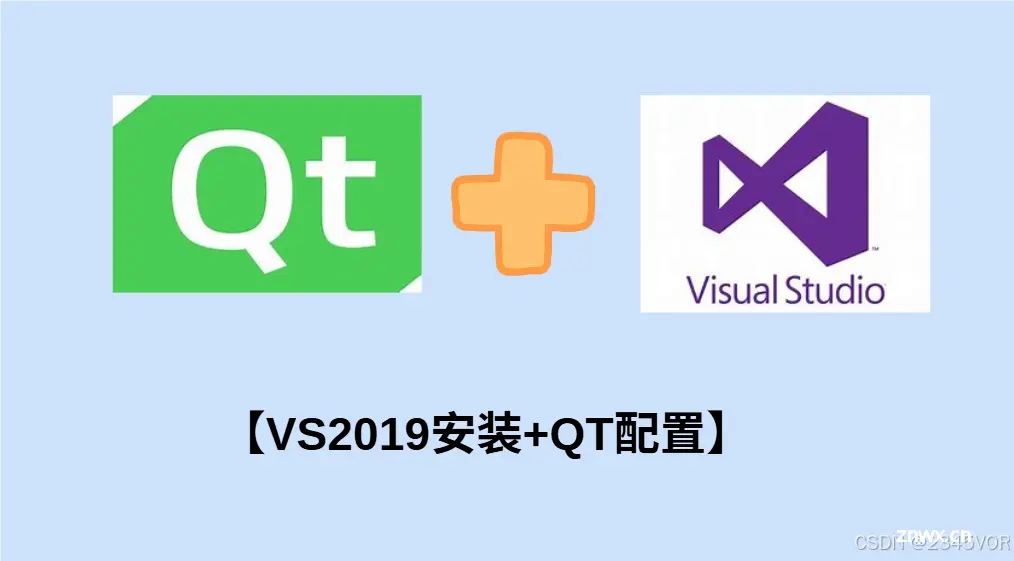
前期安装了qt,发现creator编辑器并不好用,一点都不时髦。在李大师的指导下,听说visual studio2019超级好用。对此开始采用visual studio2019进行编写程序。断点调试,函数调用功能对于开发者来说超级棒!下面来实操vs2019安装+QT配置过程,QT安装参考【Qt安装与简易串口控制Arduino开发板小灯教程】
2. 下载visual studio2019
官网地址:https://learn.microsoft.com/zh-cn/visualstudio/releases/2019/release-notes
随便下载一个版本
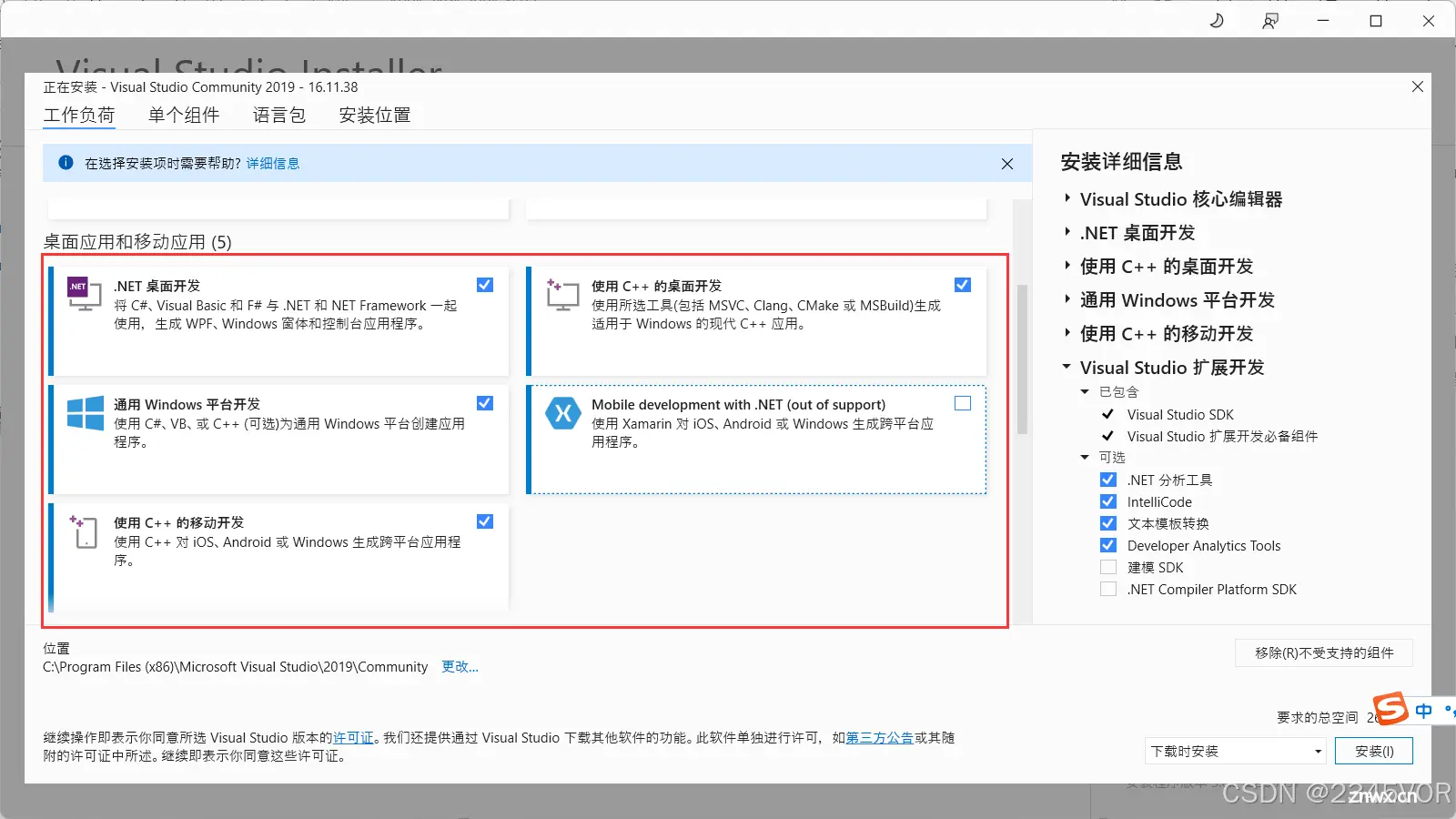
3. visual studio2019安装
采用管理员权限安装,点击继续
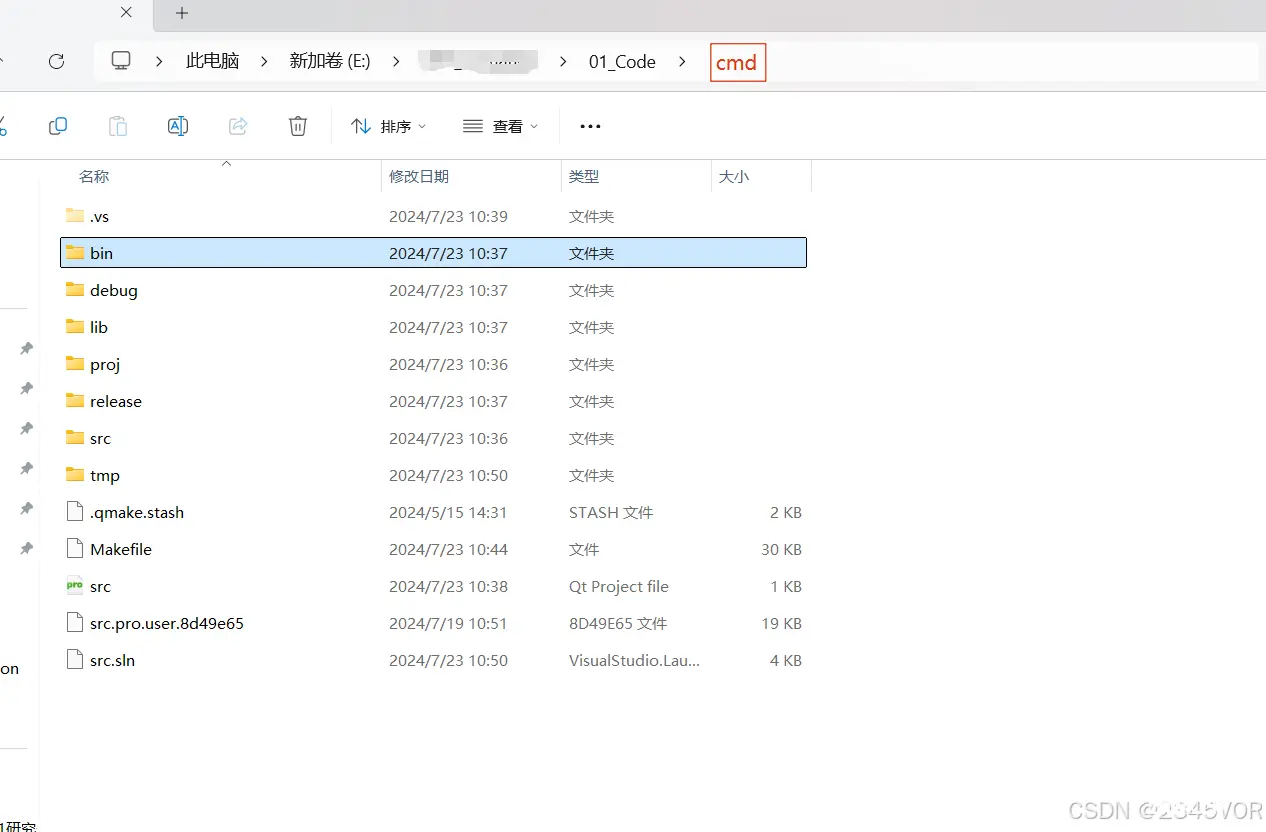
等待基础模块下载
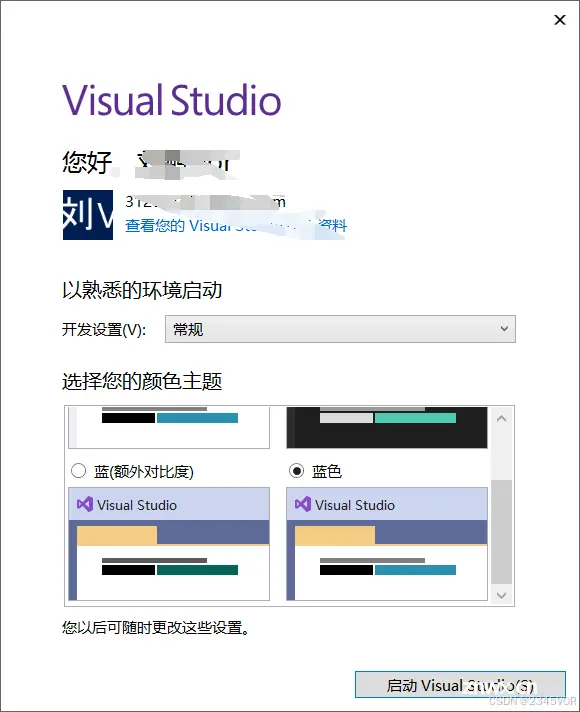
桌面应用开发勾选下面四个,不需要移动开发
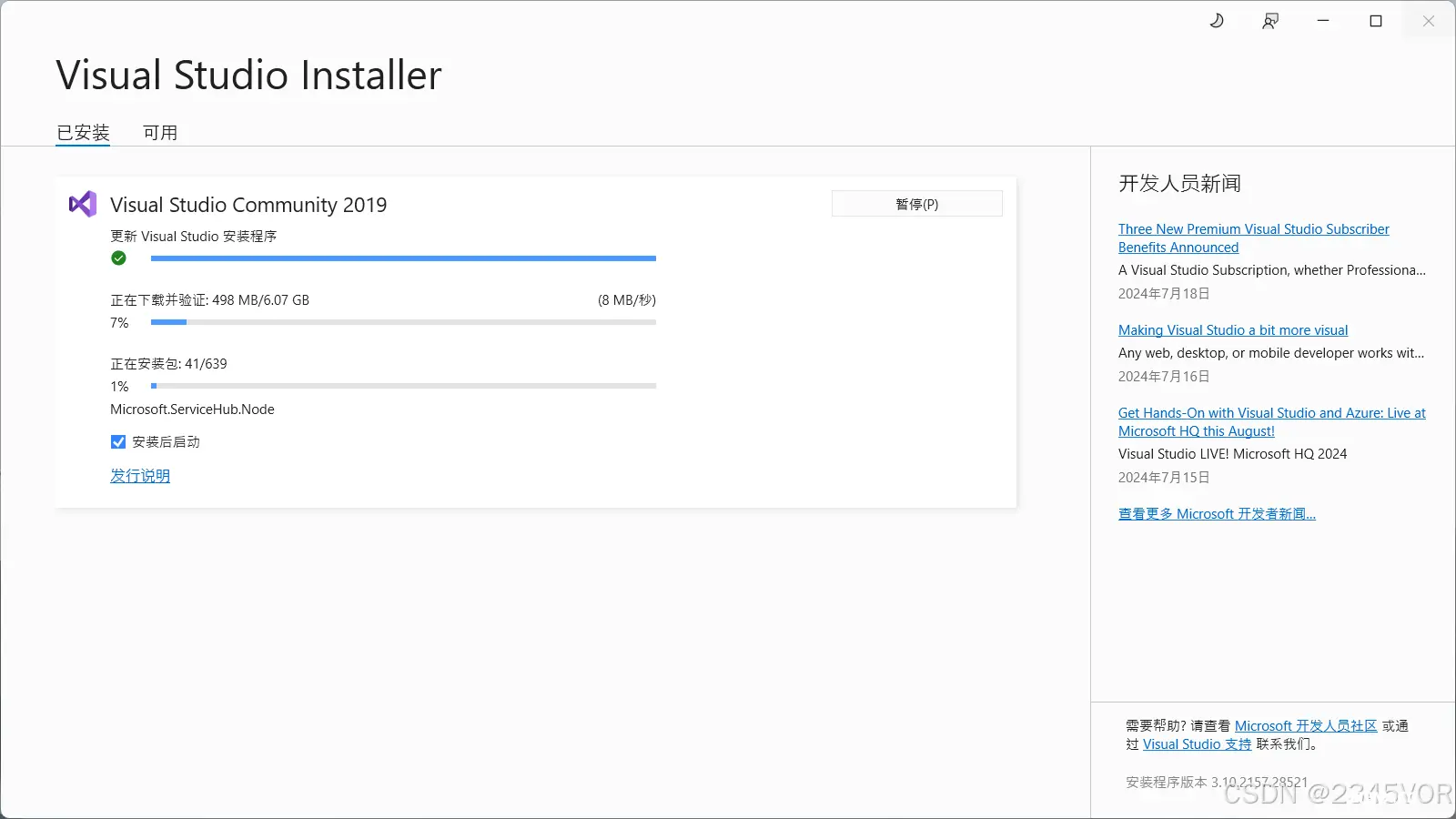
选择合适的安装位置
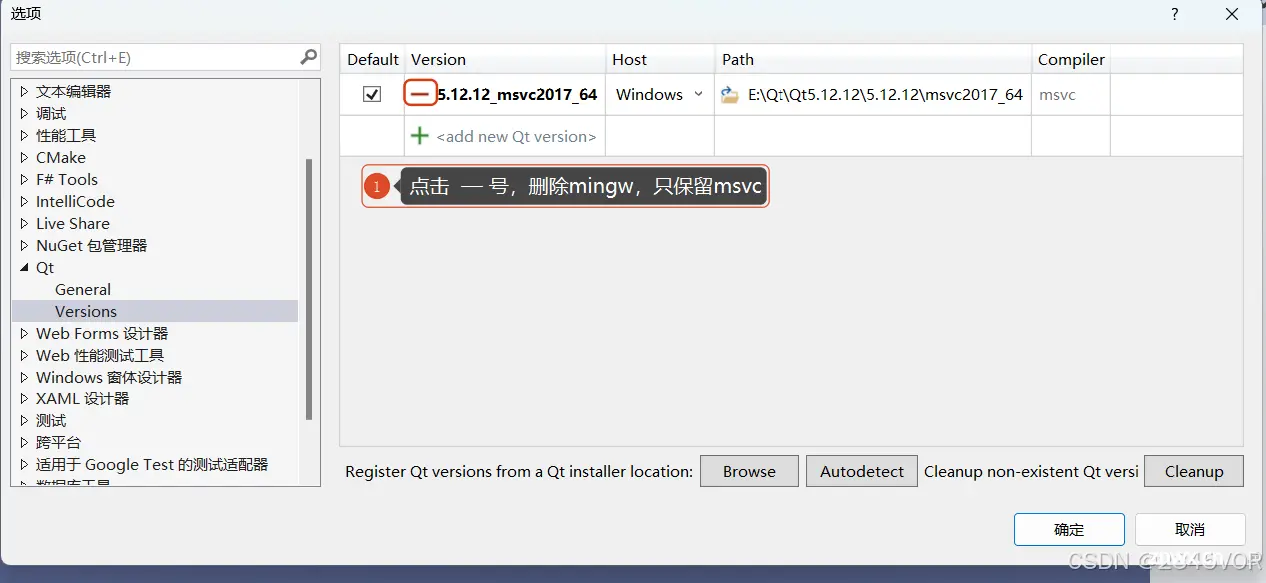
返回工作负荷勾选Visual studio拓展开发,需要26G空间非常大,然后安装
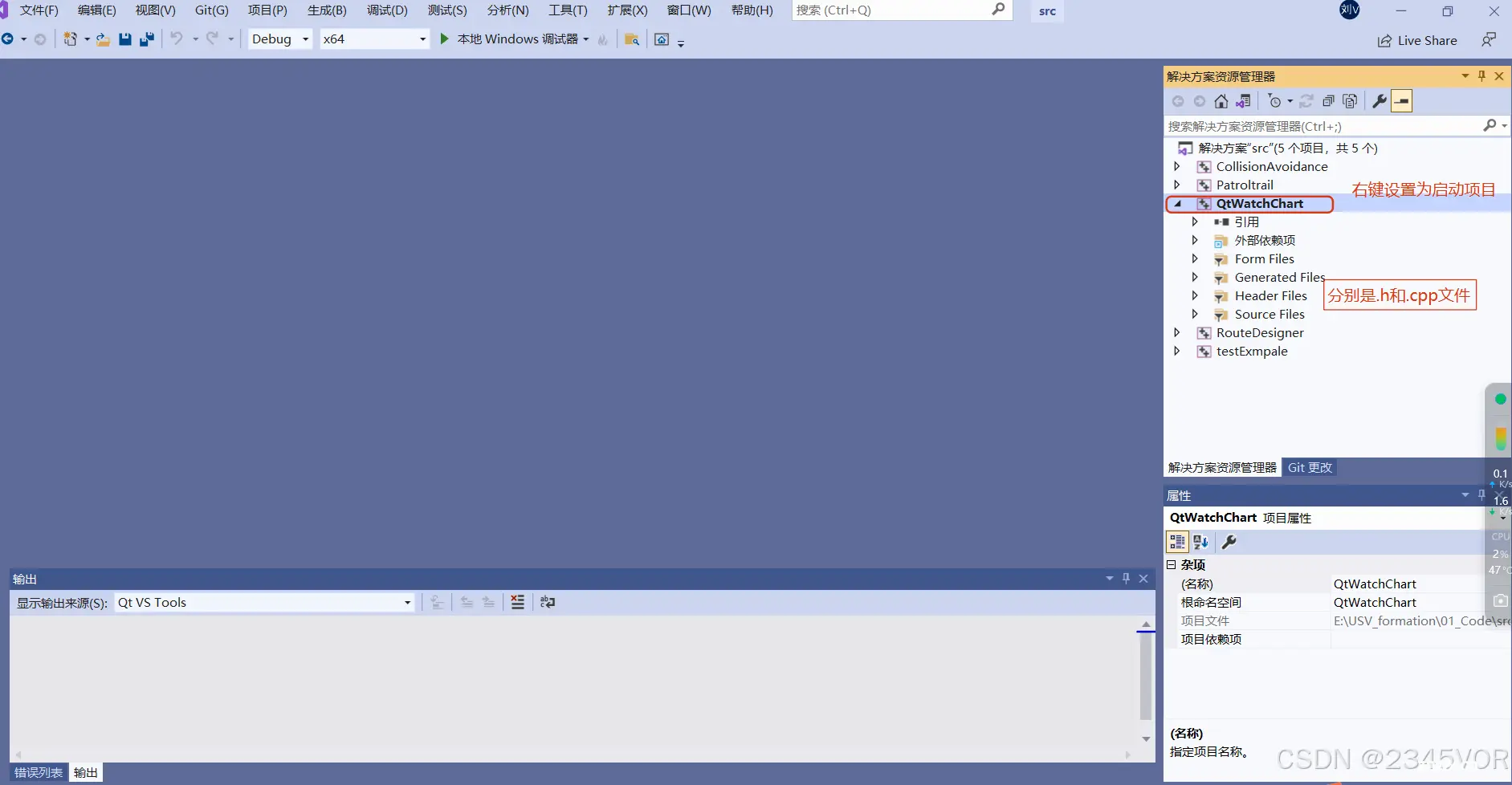
下面是安装界面需要下载7G左右文件,需要耐心等待
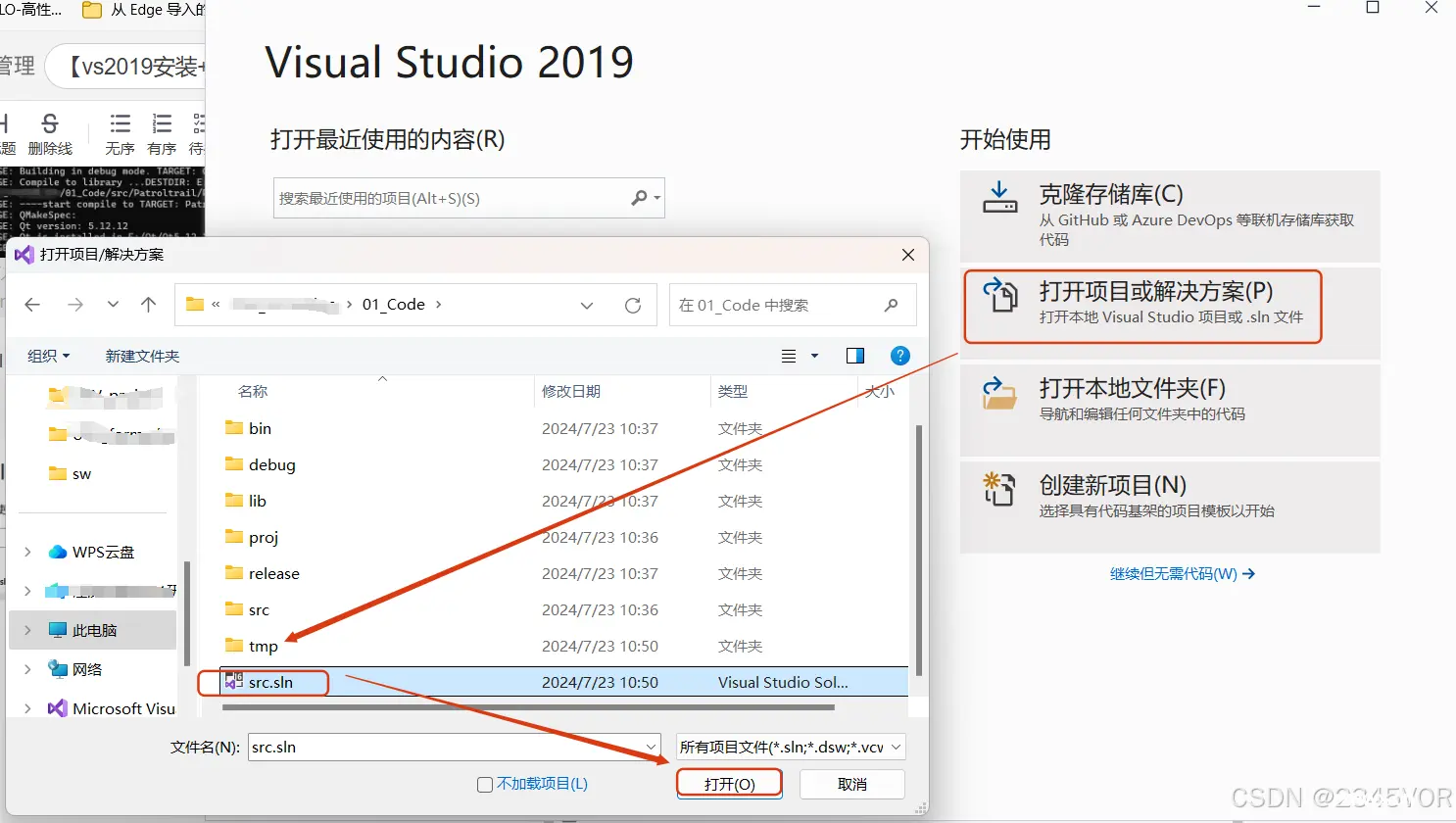
稍等片刻,等待所有组件安装成功后进入下面界面
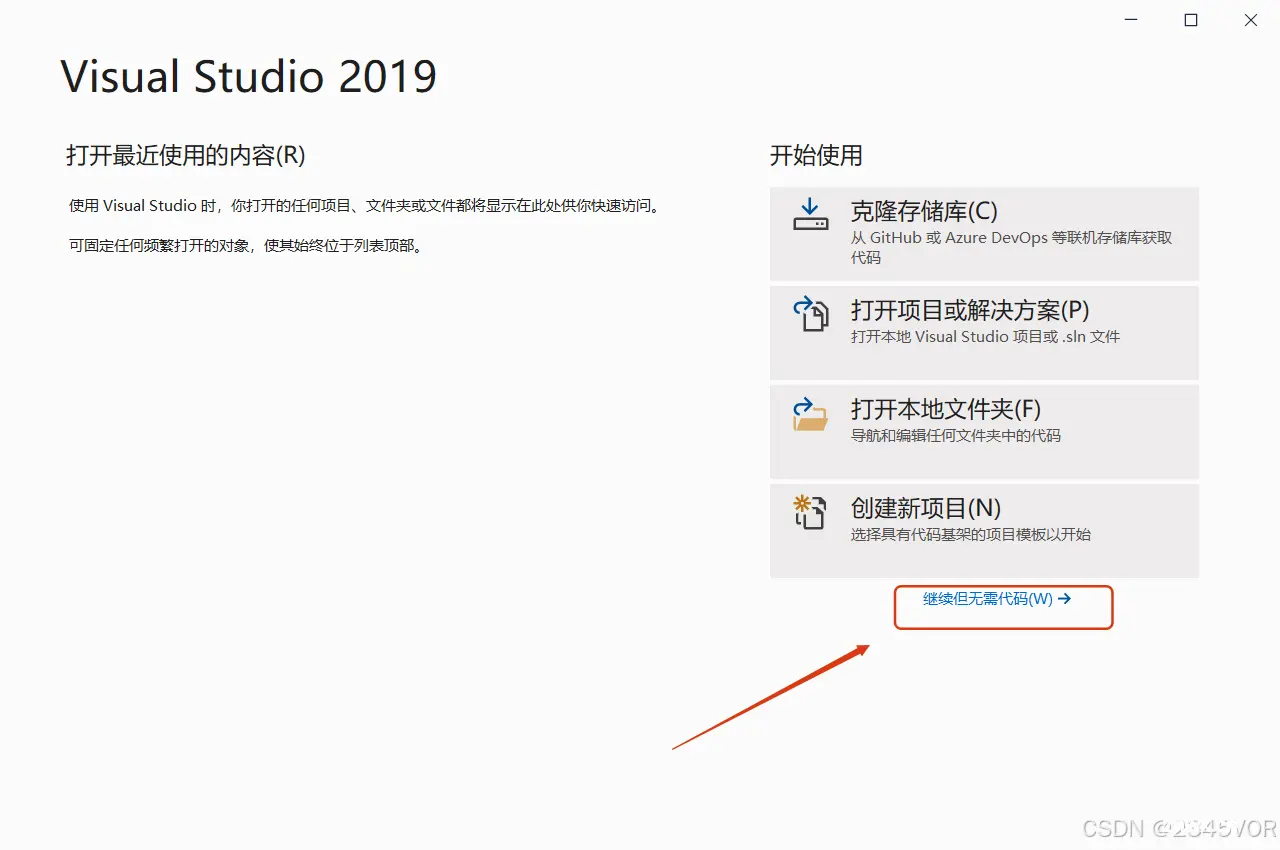
点击启动后,登录账号
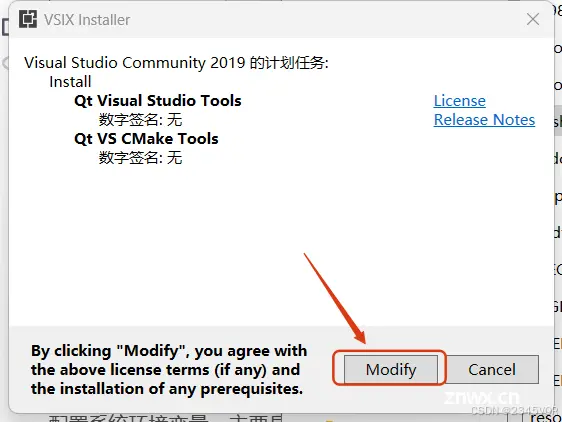
以上就完整安装了Visual studio
4. 环境配置
主要配置系统环境变量和qt插件开发。
4.1 系统环境变量配置
系统环境变量主要是三个,一定要删除mingw的环境变量,不然后续耦合交叉报错。
QTDIR : E:\Qt\Qt5.12.12\5.12.12\msvc2017_64PATH : E:\Program Files (x86)\Microsoft Visual Studio\2019\Community\VC\Tools\MSVC\14.29.30133\bin\Hostx64\x64VCPATH : E:\Qt\Qt5.12.12\5.12.12\msvc2017_64\bin
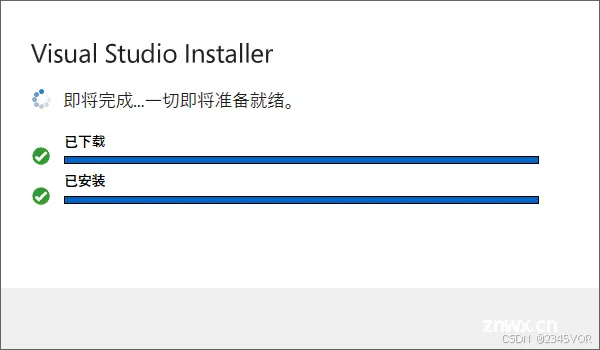
4.2 qt插件开发
qt插件开发需要打开Visual studio,继续但无需代码

创建空项目时,在拓展菜单下,搜索qt,安装前两项。此处需要合适网络,qt tool是配置工具,cmake是配置qt项目相关。
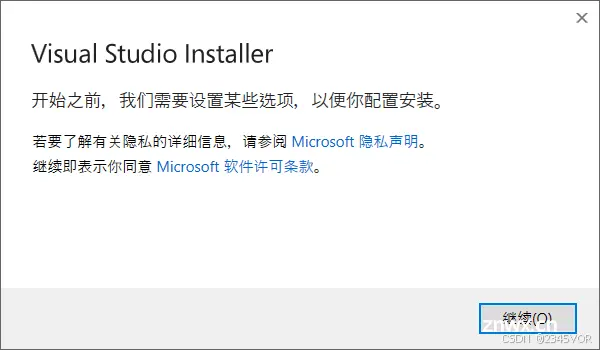
安装两项后,关闭软件,点击修改
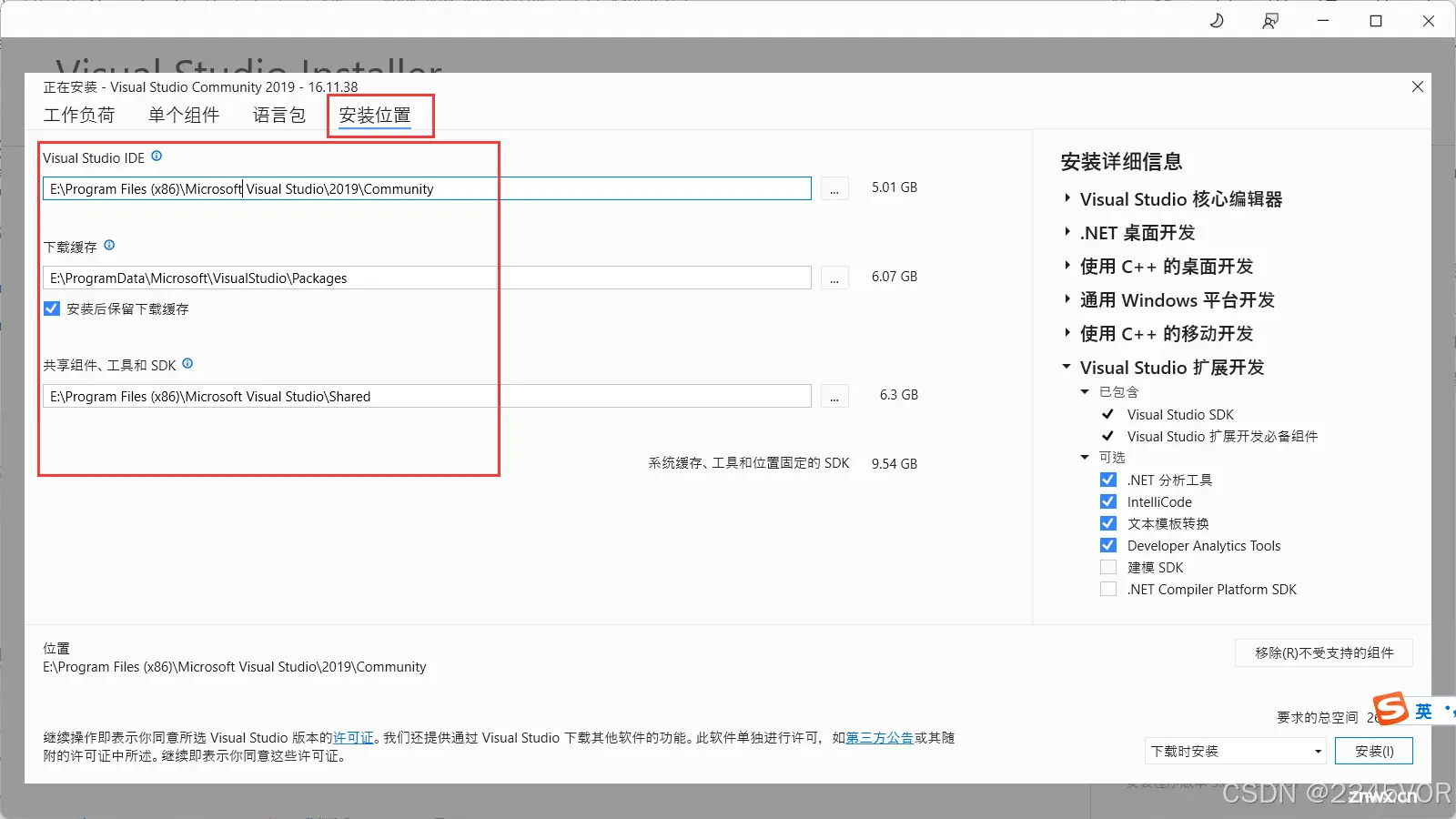
重启后,配置qt版本,通过自动获取,选择msvc版本
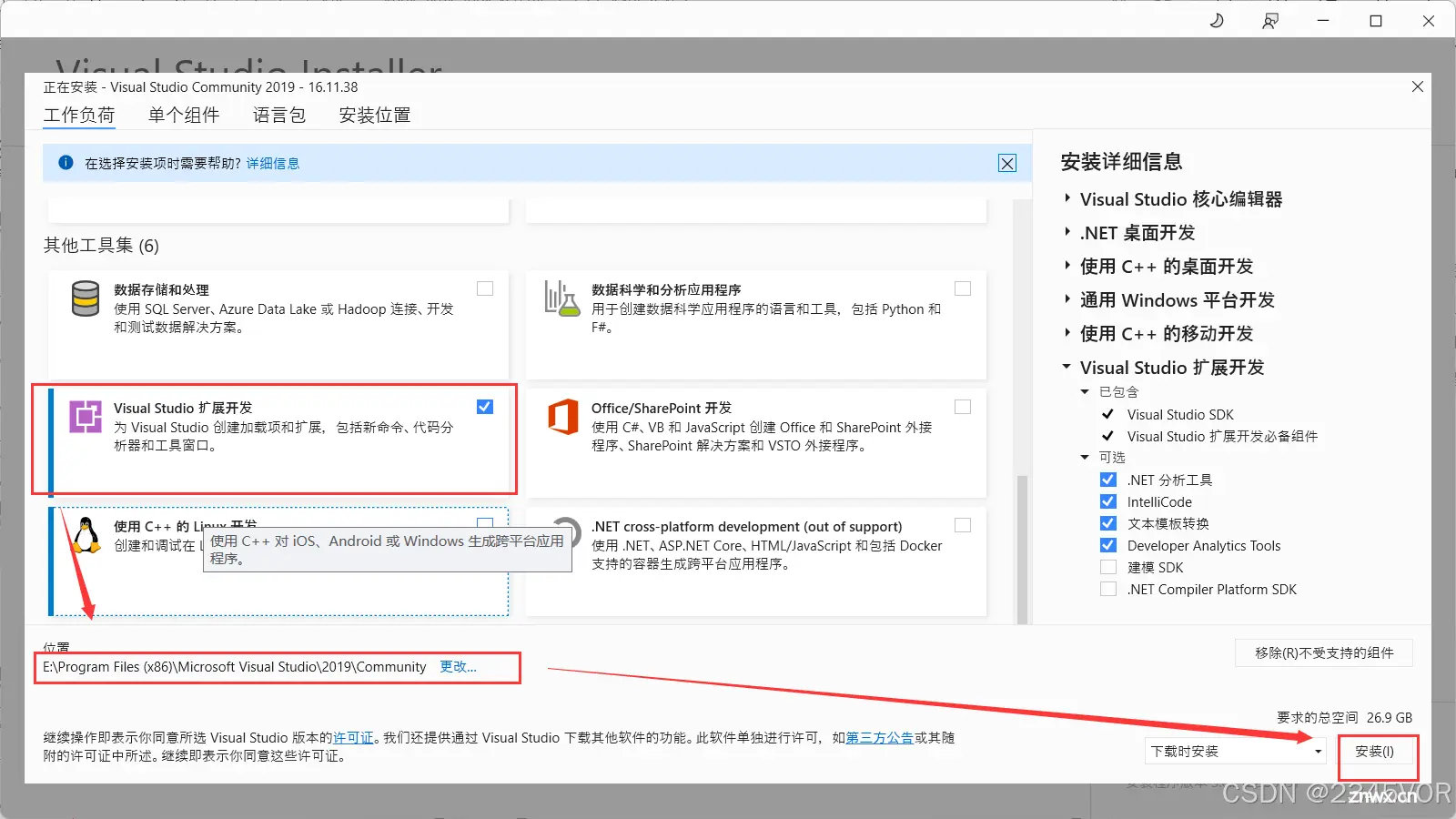
点击—号,只保留msvc
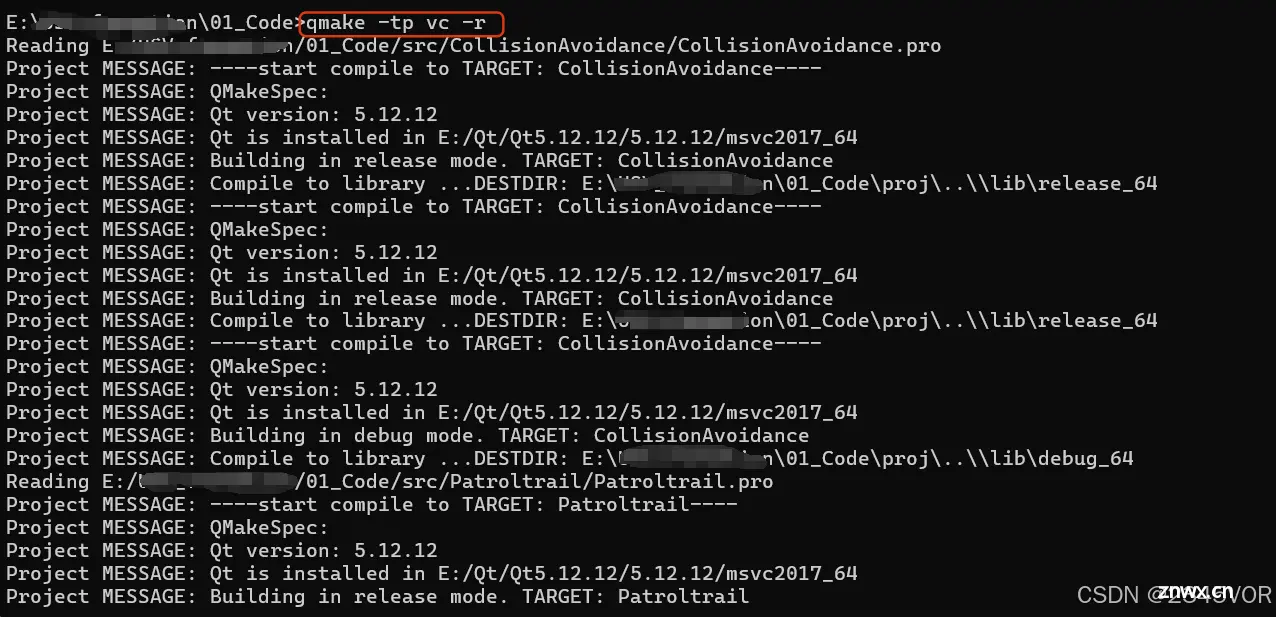
以上就完成了qt插件的MSVC版本配置
5. Visual Studio导入QT项目
然后选择你的qt项目工程文件,上端输入cmd,进入当前项目文件夹
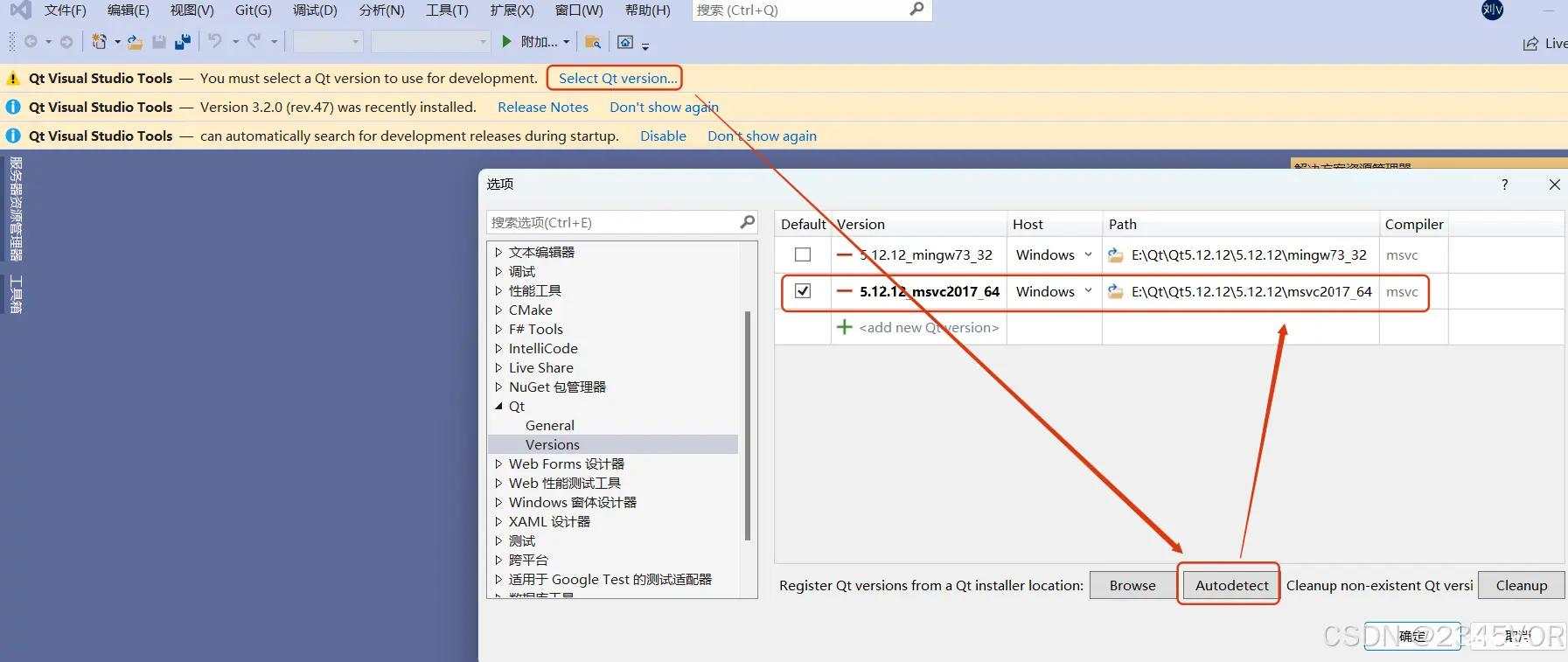
采用qmake -tp vc -r解释qt项目为vc项目
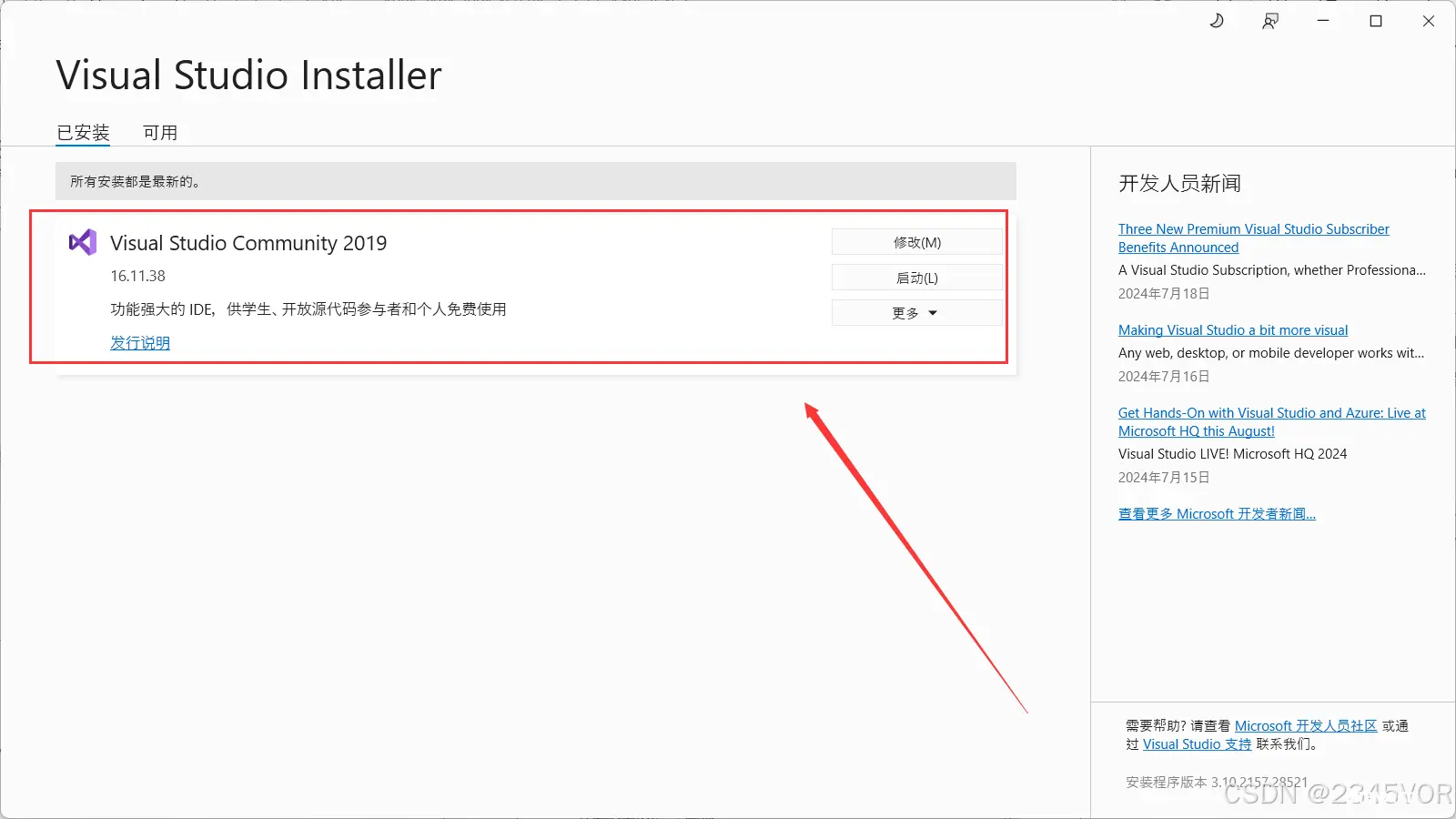
点开Visual Studio 2019,打开项目或解决方案,选择sln文件打开
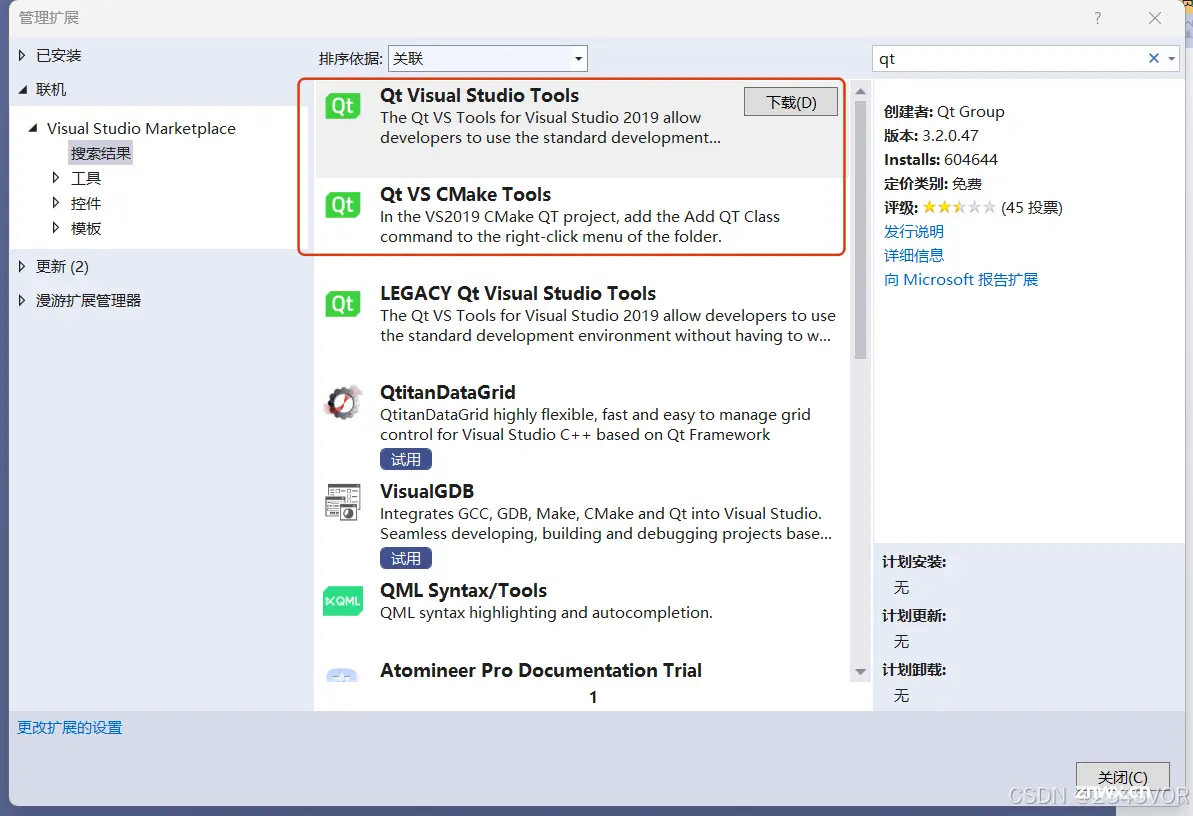
打开项目后,需要设置启动项目,大家因人而异
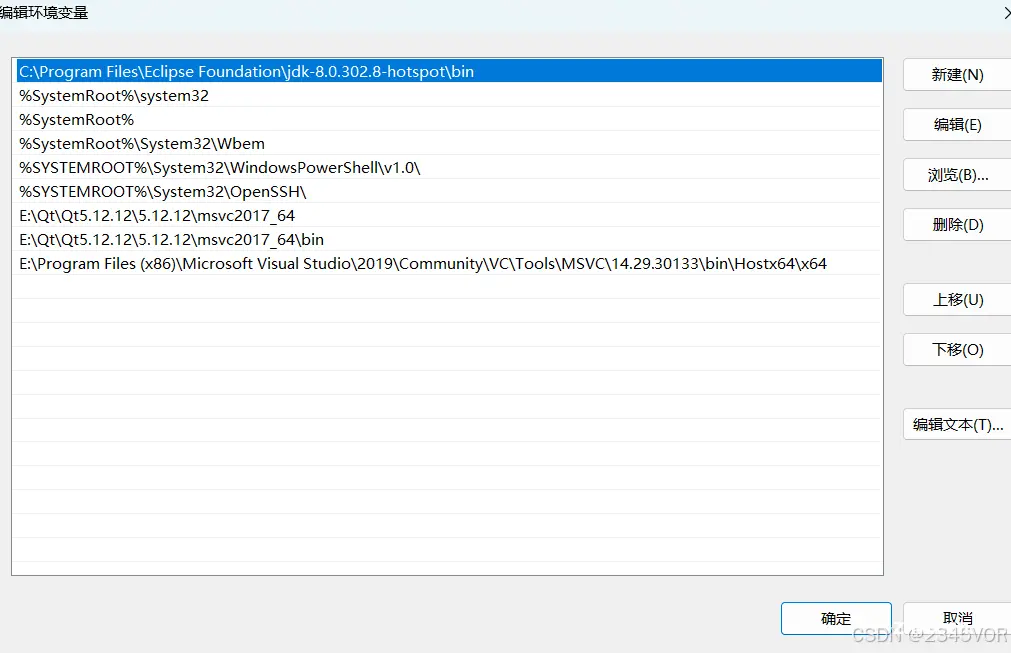
6. 总结
🥳🥳🥳现在,我们在本教程中,您学习了vs2019安装+QT配置教程。🛹🛹🛹从而实现对外部世界进行感知,充分认识这个有机与无机的环境🥳🥳🥳科学地合理地进行创作和发挥效益,然后为人类社会发展贡献一点微薄之力。🤣🤣🤣
如果你有任何问题,可以通过下面的二维码加入鹏鹏小分队,期待与你思维的碰撞😘😘😘
参考文献:
【Qt安装与简易串口控制Arduino开发板小灯教程】
声明
本文内容仅代表作者观点,或转载于其他网站,本站不以此文作为商业用途
如有涉及侵权,请联系本站进行删除
转载本站原创文章,请注明来源及作者。